win11怎么设置pin码开机 win11系统设置pin码登录教程
更新时间:2023-10-13 09:54:55作者:xinxin
随着入手win11电脑的用户越来越多,因为为了保证个人隐私安全,我们可以选择给电脑设置开机登录密码,同时一些用户也会通过win11系统的pin码登录来提高安全性,然而win11怎么设置pin码开机许多小伙伴可能还不是很熟悉,接下来小编就给大家介绍一篇win11系统设置pin码登录教程。
推荐下载:win11纯净版下载
具体方法:
1、首先我们点击桌面的windows图标,然后进入设置选项。
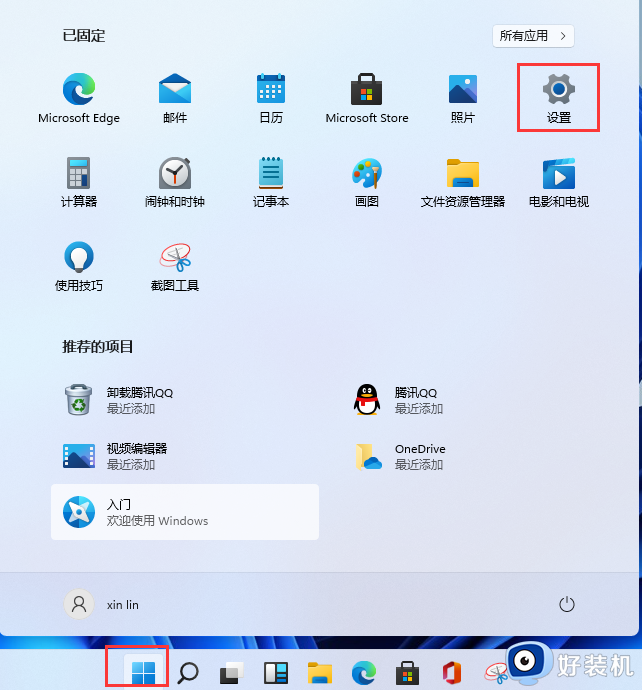
2、然后我们找到账户选项点击进入。
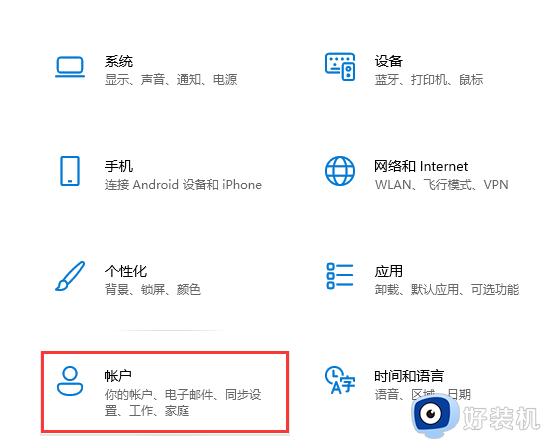
3、在账户选项中我们点击登录选项,然后点击右边的PIN,因为小编已经设置过了更改PIN密码所以显示的是更改选项。
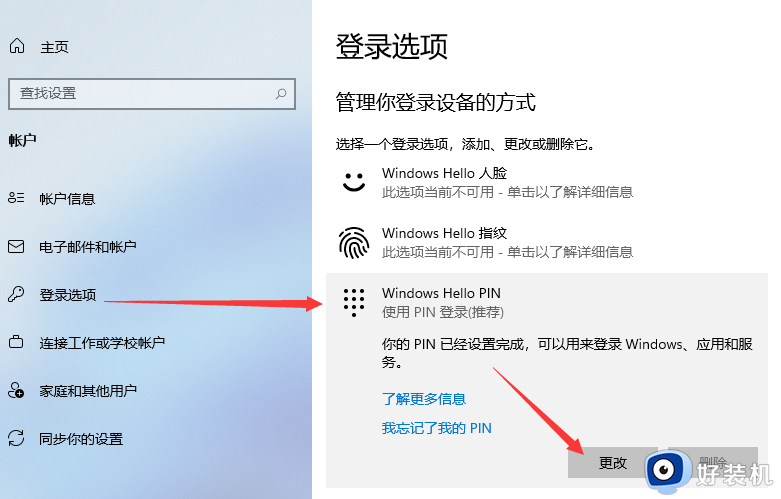
4、然后我们在这个窗口更改新的PIN开机密码就行。
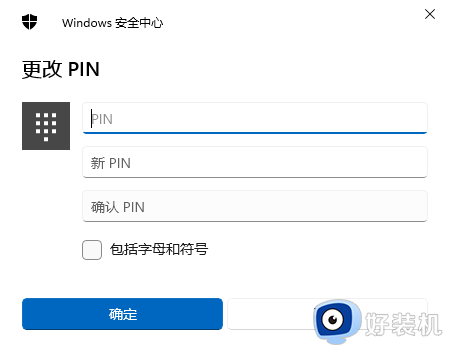
这篇文章的内容就是小编教大家的win11系统设置pin码登录教程了,还有不清楚的用户就可以参考一下小编的步骤进行操作,希望本文能够对大家有所帮助。
win11怎么设置pin码开机 win11系统设置pin码登录教程相关教程
- win11怎么修改pin码登录 win11如何更改pin登录密码
- windows11怎么修改pin密码 win11更改pin密码的方法
- win11怎么关闭pin密码 win11取消开机密码pin设置方法
- win11pin码怎么设置 win11如何设置pin码登录
- win11重新设置pin没反应怎么办 win11重置pin码无法修改处理方法
- win11的pin怎么取消 win11关闭pin码登录的方法
- win11忘记pin开不了机怎么办 win11忘记pin无法开机解决方法
- Win11取消pin码登录的方法 Win11如何取消pin码登录
- win11怎么取消开机输入pin码 win11如何关闭开机输入pin码
- windows11如何取消pin码登录 windows11怎样取消pin码登录
- win11家庭版右键怎么直接打开所有选项的方法 win11家庭版右键如何显示所有选项
- win11家庭版右键没有bitlocker怎么办 win11家庭版找不到bitlocker如何处理
- win11家庭版任务栏怎么透明 win11家庭版任务栏设置成透明的步骤
- win11家庭版无法访问u盘怎么回事 win11家庭版u盘拒绝访问怎么解决
- win11自动输入密码登录设置方法 win11怎样设置开机自动输入密登陆
- win11界面乱跳怎么办 win11界面跳屏如何处理
win11教程推荐
- 1 win11安装ie浏览器的方法 win11如何安装IE浏览器
- 2 win11截图怎么操作 win11截图的几种方法
- 3 win11桌面字体颜色怎么改 win11如何更换字体颜色
- 4 电脑怎么取消更新win11系统 电脑如何取消更新系统win11
- 5 win10鼠标光标不见了怎么找回 win10鼠标光标不见了的解决方法
- 6 win11找不到用户组怎么办 win11电脑里找不到用户和组处理方法
- 7 更新win11系统后进不了桌面怎么办 win11更新后进不去系统处理方法
- 8 win11桌面刷新不流畅解决方法 win11桌面刷新很卡怎么办
- 9 win11更改为管理员账户的步骤 win11怎么切换为管理员
- 10 win11桌面卡顿掉帧怎么办 win11桌面卡住不动解决方法
